• مسجل في: حلول إصلاح الهاتف • حلول مجربة
منذ فترة، قُمتُ بتحديث جهاز iPhone X الخاص بي إلى أحدث إصدار من iOS 14، مما تسبب في مشكلة سخيفة حقًا بجهازي. لدهشتي، اختفت تطبيقاتي من جهاز iPhone الخاص بي على الرغم من تثبيتها بالفعل. دفعني هذا إلى البحث في الموضوع ووجدت مشاكل مثل متجر التطبيقات مفقودًا على iPhone أو اختفاء رمز الهاتف على iPhone، والتي واجهها المستخدمون الآخرون. لذلك، لإصلاح مشكلة اختفاء التطبيقات من الشاشة الرئيسية لجهاز iPhone الخاص بك، توصلت إلى هذا الدليل النهائي الذي يجب عليك قراءته.
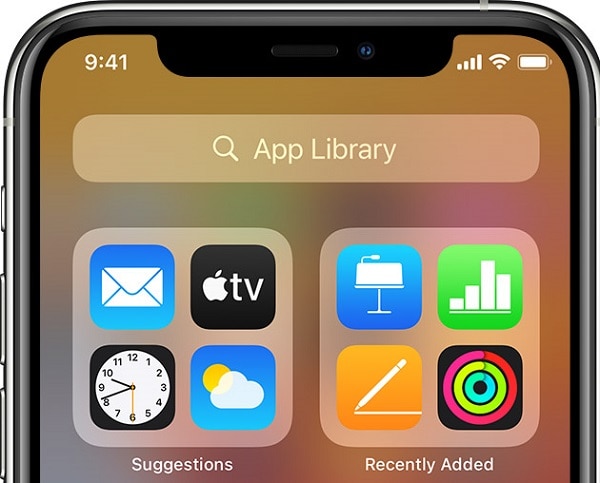
- الحل 1: أعد تشغيل جهاز iOS الخاص بك
- الحل 2: ابحث عن التطبيقات المفقودة عبر Spotlight
- الحل 3: تحديث أو تثبيت التطبيقات المفقودة على جهاز iPhone الخاص بك
- الحل 4: ابحث عن التطبيقات المفقودة عبر Siri
- الحل 5: تعطيل إلغاء التحميل التلقائي للتطبيقات
- الحل 6: إعادة تعيين جميع الإعدادات على جهاز iPhone الخاص بك
- الحل 7: استخدم Dr.Fone - System Repair لإصلاح أي مشكلة برمجية مع iPhone
الحل 1: أعد تشغيل جهاز iOS الخاص بك
قبل اتّخاذ أي تدابير جذرية، أُوصي بإعادة تشغيل جهاز iPhone الخاص بك. هذا لأن إعادة التشغيل البسيطة ستؤدي تلقائيًا إلى إعادة تعيين دورة الطاقة لجهاز iPhone الخاص بك. بهذه الطريقة، إذا كانت تطبيقات هاتف iPhone الخاصة بك مفقودة، فقد تعود بعد ذلك.
لإعادة تشغيل جهاز قديم، ما عليك سوى الضغط لفترة طويلة على مفتاح التشغيل الموجود على الجانب لعرض شريط تمرير الطاقة. من ناحية أُخرى، يجب عليك الضغط على المفتاح الجانبي ومفتاح خفض مستوى الصوت في نفس الوقت لطرازات iPhone الجديدة.
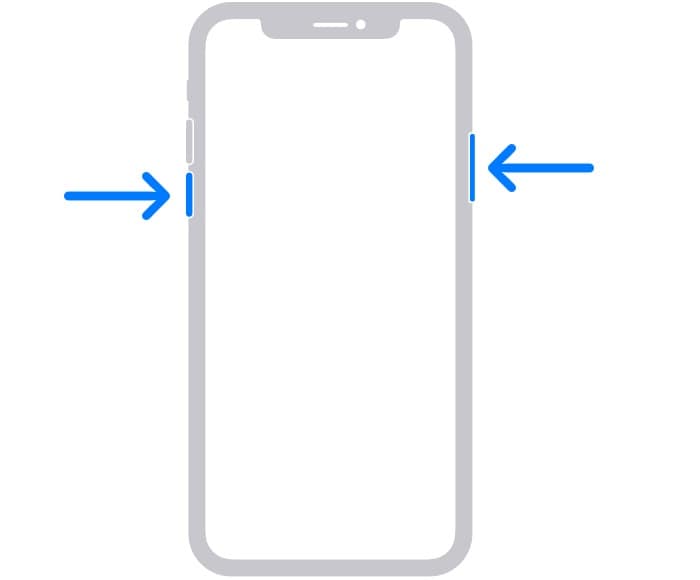
بمجرد مشاهدة شريط تمرير الطاقة، ما عليك سوى تمريره والانتظار حتى يتم إيقاف تشغيل جهازك. بعد ذلك، يمكنك الانتظار لمدة دقيقة على الأقل والضغط لفترة طويلة على مفتاح الطاقة مرة أُخرى لإعادة تشغيل جهازك. بمجرد إعادة تشغيل جهازك، تحقق مما إذا كانت تطبيقاتك لا تزال مفقودة على جهاز iPhone الخاص بك أم لا.
الحل 2: ابحث عن التطبيقات المفقودة عبر Spotlight
بالنسبة لأولئك الذين قاموا بتحديث أجهزتهم إلى نظام iOS 14، يمكنهم الوصول إلى مكتبة التطبيقات لإدارة تطبيقاتهم. رغم ذلك، يمكن أن يجعلهم ذلك يشعرون أن أيقونات تطبيقات iPhone مفقودة في البداية.
لا تقلق، يمكنك بسهولة إصلاح مشكلة اختفاء رمز iPhone من خلال البحث عن أي تطبيق عبر بحث Spotlight. لاستكشاف المشكلة وإصلاحها، ما عليك سوى إلغاء قفل جهاز iPhone الخاص بك، والانتقال إلى الصفحة الرئيسية الخاصة به، ثم مرر لليسار للتحقق من مكتبة التطبيقات. انتقل إلى Spotlight (شريط البحث) في الجزء العلوي وفقط أدخل اسم التطبيق الذي تعتقد أنه مفقود.
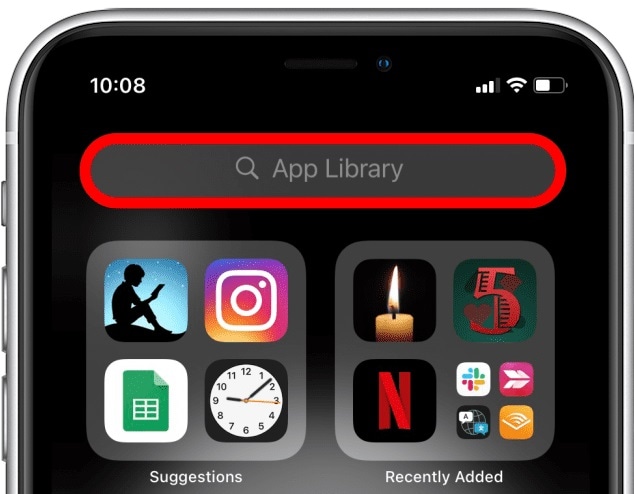
إذا كان التطبيق مُثبّتًا بالفعل على جهاز iPhone الخاص بك، فسيظهر تلقائيًا هنا. يمكنك النقر على رمز التطبيق لتشغيله أو الضغط عليه لفترة طويلة للحصول على خيار إضافته على الشاشة الرئيسية لجهاز iPhone الخاص بك. سيتيح لك ذلك إصلاح التطبيقات التي تختفي بسهولة من الشاشة الرئيسية لجهاز iPhone بشكل دائم.
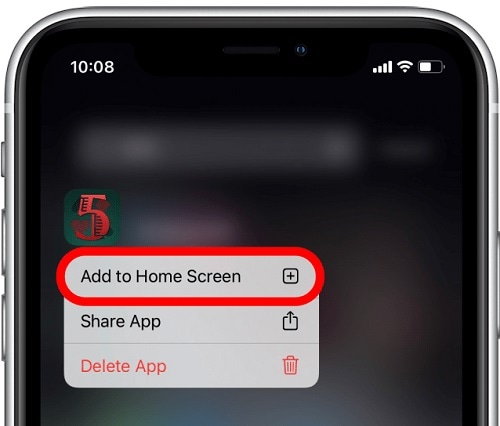
الحل 3: تحديث أو تثبيت التطبيقات المفقودة على جهاز iPhone الخاص بك
من المحتمل أن تطبيقات iPhone الخاصة بك مفقودة لأنها لم تعد مثبّتة أو محدّثة على جهازك. لحسن الحظ، إذا كانت تطبيقات iPhone الخاصة بك مفقودة من الشاشة الرئيسية بسبب هذا، فيمكنك استعادتها بسهولة.
في البداية، ما عليك سوى الانتقال إلى متجر App Store على جهاز iPhone الخاص بك وزيارة قسم "التحديثات" من اللوحة السفلية. هنا، يمكنك عرض التطبيقات ذات الإصدارات الأحدث، ويمكنك فقط النقر فوق الزر "تحديث" لترقيتها.
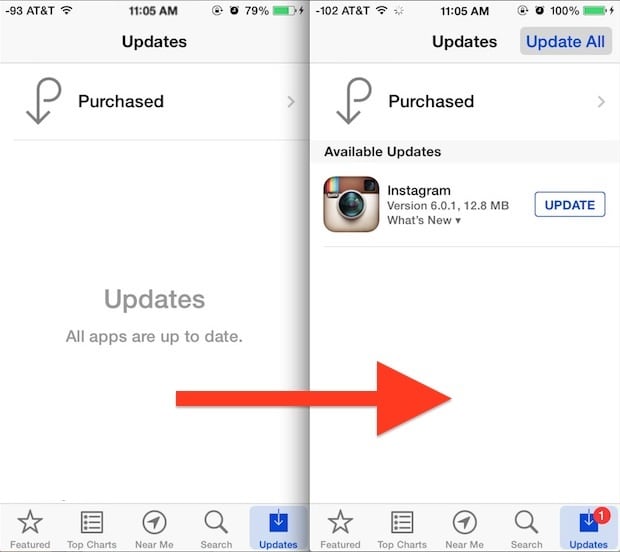
بالإضافة إلى ذلك، إذا قمت بإلغاء تثبيت التطبيق عن طريق الخطأ، فيمكنك أيضًا استعادته. ما عليك سوى النقر على أيقونة البحث في متجر التطبيقات أو زيارة التوصيات للبحث عن أي تطبيق. بمجرد العثور على التطبيق الذي تريده، ما عليك سوى النقر فوق الزر "الحصول عليه" لتثبيته بنجاح على جهاز iPhone الخاص بك مرة أُخرى.
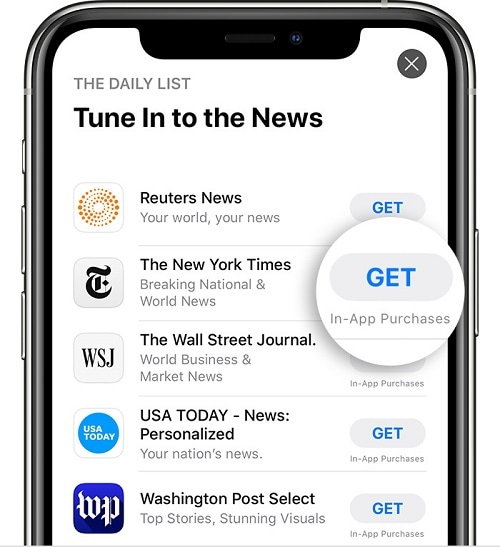
الحل 4: ابحث عن التطبيقات المفقودة عن طريق Siri
تمامًا مثل Spotlight، يمكنك أيضًا الحصول على مساعدة Siri للعثور على أي تطبيق مفقود على جهاز iPhone الخاص بك. إذا كان جهازك مقفلاً، فيمكنك النقر مطولاً على أيقونة الصفحة الرئيسية للحصول على مساعدة Siri. هنا، يمكنك أن تطلب من Siri تشغيل أي تطبيق ويمكنك لاحقًا إلغاء قفل جهازك لتحميله مباشرة.
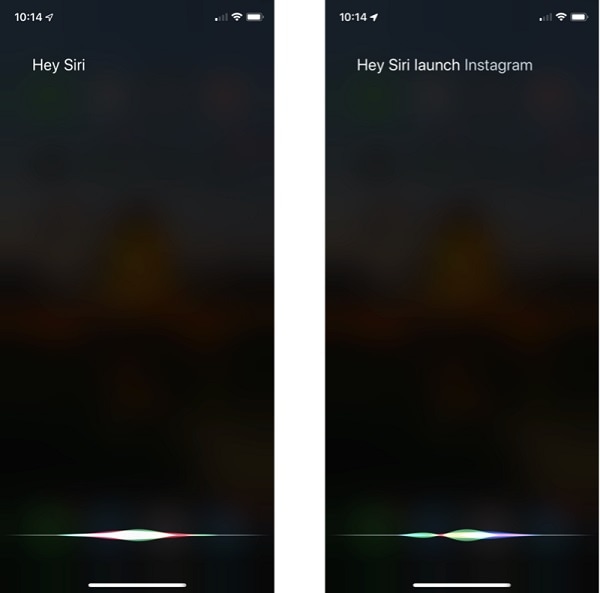
بالإضافة إلى ذلك، يمكنك أيضًا إلغاء قفل جهازك أولاً والتمرير سريعًا للحصول على خيار بحث Siri. إذا اختفت التطبيقات من iPhone، ففقط اكتب اسم التطبيق المفقود. سيُعرض ببساطة رمز التطبيق الذي يمكنك النقر عليه لتشغيله مباشرة على جهازك.
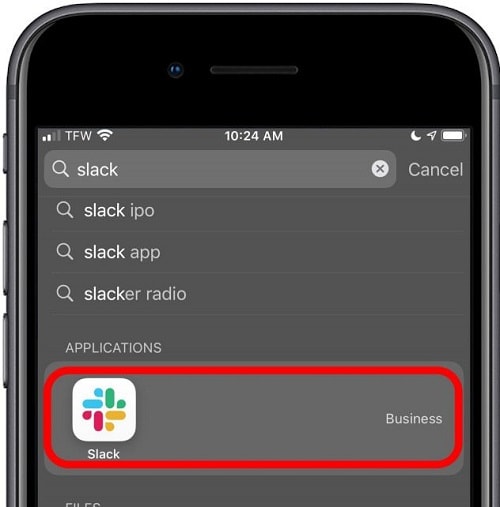
الحل 5: تعطيل إلغاء التحميل التلقائي للتطبيقات
لا يعرف الكثير من الأشخاص هذا، ولكن أجهزة iOS لديها خيار يحمل في ثناياه عوامل يمكنه إلغاء تحميل التطبيقات غير المستخدمة في الخلفية. لذلك، إذا قمت بتمكين هذا الخيار، فيمكنك أيضًا مواجهة مشاكل مثل مشكلة التطبيقات المفقودة على جهاز iPhone الخاص بك.
والخبر السار هو أنه يمكن حل هذه المشكلة بسهولة من خلال زيارة إعدادات جهاز iPhone الخاص بك > iTunes وصفحة متجر التطبيقات. هنا، ابحث عن خيار "إلغاء تحميل التطبيقات غير المستخدمة" وقم بإيقاف تشغيله يدويًا.
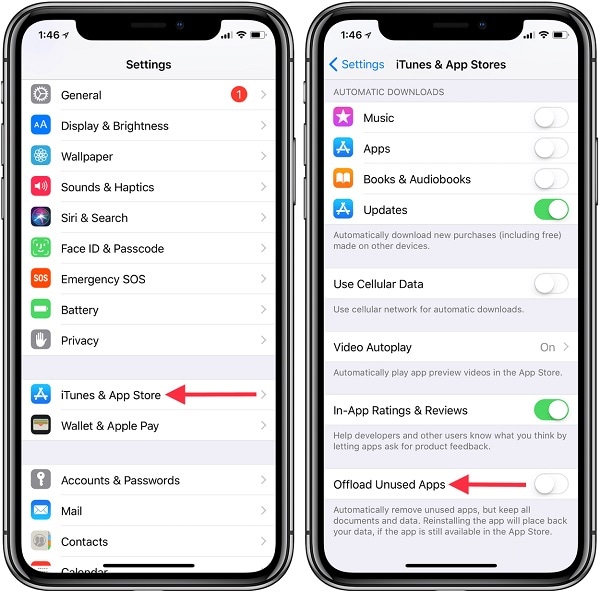
بعد تعطيل خيارات إلغاء التحميل التلقائي للتطبيقات، أُوصي بإعادة تشغيل جهازك لاستكشاف ما إذا كانت مشكلة تطبيقات iPhone المفقودة تم إصلاحها بنجاح.
الحل 6: إعادة تعيين جميع الإعدادات على جهاز iPhone الخاص بك
في بعض الأحيان، قد يتسبب التغيير غير المتوقع في إعدادات جهازك في حدوث مشكلات مثل فقدان متجر التطبيقات على iPhone. لذلك، إذا كانت التطبيقات تختفي من جهاز iPhone ولكن لا تزال مثبّتة بعد تغيير بعض الإعدادات، ففكر في هذا الخيار.
يُرجى ملاحظة أن هذا سيؤدي إلى مسح جميع الإعدادات المحفوظة (مثل التكوينات وإعدادات الشبكة وكلمات مرور شبكات الوايفاي وما إلى ذلك) من جهاز iPhone الخاص بك ولكن بياناتك ستكون سليمة. لإصلاح خطأ رمز iPhone المختفي، ما عليك سوى إلغاء قفل جهازك والانتقال إلى إعداداته > عام > إعادة الضبط. الآن، ماعليك سوى الضغط على خيار "إعادة تعيين جميع الإعدادات" وأدخل رمز المرور الخاص بجهازك لتأكيد اختيارك.
إصلاح-التطبيقات-المفقودة-من-iphone-10
هذا كل شيء! يمكنك الآن الانتظار لفترة من الوقت حيث ستتم إعادة تشغيل جهاز iPhone الخاص بك باستخدام إعدادات المصنع. يمكنك إلغاء قفل جهازك وتحميل تطبيقاتك مرة أُخرى والتحقق مما إذا كانت لا تزال مفقودة أم لا.
الحل 7: استخدم Dr.Fone - System Repair - لإصلاح أي مشكلة برمجية في iPhone
إذا كانت تطبيقات iPhone الخاصة بك لا تزال مفقودة من الشاشة الرئيسية حتى بعد تجربة الحلول المذكورة أعلاه، فيجب عليك اتّباع نهج أكثر تشددًا. على سبيل المثال، أُوصي باستخدام Dr.Fone - System Repair، وهي أداة إصلاح نظام iOS احترافية وسهلة الاستخدام.
أداة إصلاح iPhone، التي هي جزء من مجموعة أدوات Dr.Fone، تدعم بشكل كامل جميع أجهزة iOS ولن تحتاج إلى كسر الحماية. دون فقدان بياناتك، سيساعدك ذلك في إصلاح جميع أنواع المشاكل بهاتفك. بصرف النظر عن التطبيقات التي تختفي من iPhone ولكنها لا تزال مثبتة، يمكنك إصلاح مشاكل أُخرى مثل الجهاز الغير مستجيب وشاشة الموت السوداء وأخطاء iTunes والمزيد. لمعرفة كيفية إصلاح مشكلة تطبيق الهاتف المختفي من iPhone، ما عليك سوى اتّباع هذه الخطوات:

Dr.Fone - System Repair
أسهل حلول الرجوع إلى إصدار أقدم لنظام iOS. لا حاجة إلى iTunes.
- الرجوع إلى إصدار أقدم من نظام التشغيل iOS دون فقد البيانات.
- إصلاح العديد من مشكلات نظام iOS مثل جهاز عالق في وضع الاسترداد و شعار Apple الأبيض و شاشة سوداء والتكرار عند البدء، وما إلى ذلك.
- إصلاح جميع مشاكل نظام iOS ببضع نقرات.
- يعمل مع جميع موديلات iPhone و iPad و iPod touch.
- متوافق تمامًا مع أحدث إصدار من iOS 14.

الخطوة 1: توصيل جهاز iPhone الخاص بك واختر وضع الإصلاح
بدايةً، يمكنك توصيل جهاز iPhone الخاص بك بنظامك. الآن، قم بتشغيل مجموعة أدوات Dr.Fone لنظام iOS على النظام وافتح وحدة "استعادة البيانات" من الصفحة الرئيسية.

بعد ذلك، يمكنك الانتقال إلى ميزة "إصلاح iOS" من الشريط الجانبي والاختيار بين الوضع القياسي والوضع المتقدم. بينما يحتفظ الوضع القياسي ببياناتك، سينتهي الوضع المتقدم بحذف ملفاتك. نظرًا لأن متجر App Store المفقود على iPhone يمثل مشكلة بسيطة، يمكنك اختيار الوضع القياسي أولاً.

الخطوة 2: تحميل تحديث النظام لجهاز iPhone الخاص بك
الآن، ما عليك سوى إدخال التفاصيل ذات الصلة بأجهزة iOS الخاصة بك في التطبيق، مثل طراز الجهاز وإصدارالنظام المرغوب. قبل النقر فوق الزر "ابدأ"، تأكد من أن إصدار البرنامج الثابت متوافق مع جهاز iPhone الخاص بك.

عند النقر فوق الزر "ابدأ"، سيقوم التطبيق بتحميل تحديث النظام المُناسب لجهاز iPhone الخاص بك. تجنّب إغلاق التطبيق أثناء ذلك وحاول الحفاظ على اتصال إنترنت مستقر لربط العملية.

بمجرد تحميل تحديث النظام، سيقوم التطبيق تلقائيًا بالتحقق منه بجهازك لتجنب أي تعارضات.

الخطوة 3: إصلاح جهاز iPhone المتصل تلقائيًا
بعد تحميل تحديث النظام والتحقق منه بنجاح، سيُعلمك التطبيق بذلك. الآن، ماعليك سوى النقر فوق الزر "إصلاح الآن" لبدء عملية التحديث والإصلاح.

استرخ وانتظر حتى يقوم التطبيق بإصلاح جهازك وتأكد من إبقاء جهاز iPhone الخاص بك متصلاً بالنظام. أخيرًا، سيتم إعادة تشغيل جهاز iPhone الخاص بك بشكل طبيعي، ويمكنك الآن إزالته بأمان من النظام للوصول إلى تطبيقاتك.

الخاتمة
الآن بعدما أصبحت تعرف ما يجب فعله في حالة اختفاء التطبيقات من شاشة iPhone الرئيسية، أصبح بإمكانك حل هذه المشكلة بسهولة. بصرف النظر عن الحلول الأصلية لإصلاح أيقونات iPhone المفقودة، فقد أدرجتُ أيضًا حل إصلاح iOS المُتكامل. هذا إذا كنت تواجه أي مشكلة أُخرى مع جهاز iPhone الخاص بك، فما عليك سوى استخدام Dr.Fone - System Repair. التطبيق سهل الاستخدام للغاية ويمكنه على الفور إصلاح جميع أنواع البرامج والمشاكل المُتعلقة بالبرامج الثابتة على جهاز iPhone الخاص بك مع الاحتفاظ ببياناته.
iPhone خطأ
- استعادة بيانات iPhone
- استرداد علامات تبويب Safari المحذوفة من iPad
- إلغاء حذف مقاطع فيديو iPod
- استعادة البيانات المحذوفة أو المفقودة من iPhone 6 Plus
- استعادة البيانات من جهاز iPad التالف بسبب المياه
- استعادة الفيلم المفقود من iPod
- استرداد البيانات المفقودة من جهاز iPhone مكسور
- استعادة البيانات من كلمة مرور iPhone
- استعادة رسائل الصور المحذوفة من iPhone
- استرداد مقاطع الفيديو المحذوفة من iPhone
- استعادة بيانات iPhone لا تعمل بشكل دائم
- برنامج Internet Explorer لأجهزة iPhone
- استرداد البريد الصوتي المحذوف
- تعليق iPhone على شاشة شعار Apple
- جهات الاتصال مفقودة بعد تحديث iOS 13
- أفضل 10 برامج لاستعادة بيانات iOS
- حلول مشاكل iPhone
- iPhone "مشكلة إعدادات"
- إصلاح فون الرطب
- iPhone "مشاكل لوحة المفاتيح"
- iPhone "مشكلة الصدى"
- iPhone "مستشعر القرب"
- iPhone مقفلة
- iPhone "مشاكل الاستقبال"
- مشاكل iPhone 6
- مشاكل الهروب من السجن iPhone
- iPhone "مشكلة الكاميرا"
- iPhone "مشاكل التقويم"
- iPhone "مشكلة الميكروفون"
- فون تحميل المشكلة
- iPhone "القضايا الأمنية"
- iPhone "مشكلة الهوائي"
- الحيل فون 6
- العثور على iPhone بلدي مشاكل
- iPhone المسألة فيس تايم
- iPhone مشكلة GPS
- iPhone مشكلة فيس بوك
- iPhone "مشاكل الصوت"
- iPhone "مشكلة اتصال"
- مشكلة منبه iPhone
- iPhone "المراقبة الأبوية"
- إصلاح فون الإضاءة الخلفية
- iPhone "حجم المشكلة"
- تنشيط فون 6s
- iPhone المحموم
- iPhone جهاز الالتقاط الرقمي
- استبدال البطارية فون 6
- iPhone البطارية
- iPhone "شاشة زرقاء"
- iPhone "للبطارية"
- iPhone "مشكلة البطارية"
- استبدال iPhone الشاشة
- iPhone "شاشة بيضاء"
- فون متصدع الشاشة
- إعادة تعيين كلمة المرور في البريد الصوتي
- iPhone "مشكلة استدعاء"
- iPhone "مشكلة الجرس"
- iPhone "مشكلة الرسائل النصية"
- iPhone "لا مشكلة الاستجابة"
- iPhone "مشاكل المزامنة"
- مشاكل شحن iPhone
- iPhone "مشاكل البرامج"
- iPhone "سماعة رأس المشاكل"
- iPhone "مشاكل الموسيقى"
- iPhone "مشاكل البلوتوث"
- iPhone "مشاكل البريد الإلكتروني"
- تحديد فون مجددة
- iPhone لا يمكن الحصول على اتصال بريد
- iPhone هو "توصيل ذوي" لايتون

